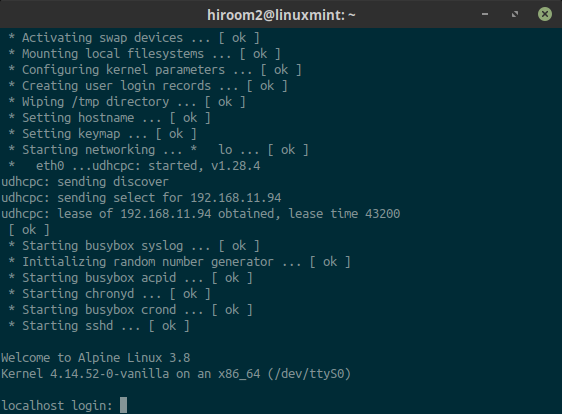This article will describe changing extlinux and Linux to serial console.
Table of Contents
1 Enable serial console
- Enable serial console and disable hidden menu in extlinux.
- Append console=ttyS0,115200 to kernel parameter. Delete quiet from kernel parameter. Kernel log and syslog will be output to serial console.
- Enable getty entry of ttyS0 in /etc/inittab.
- Enable login from serial console.
#!/bin/sh -e . /etc/update-extlinux.conf O="${default_kernel_opts} console=ttyS0,115200" sudo sed -i /etc/update-extlinux.conf \ -e 's/^serial_port=/serial_port=0/g' \ -e "s/^hidden=1/hidden=0/g" \ -e "s;^default_kernel_opts=.*;default_kernel_opts=\"${O}\";g" \ -e 's;^default_kernel_opts=\(.*\)quiet\(.*\);default_kernel_opts=\1\2;g' sudo sed -i /etc/inittab \ -e 's;^#ttyS0;ttyS0;g' sudo update-extlinux sudo reboot
2 Execution result
extlinux to monitor display is as below.
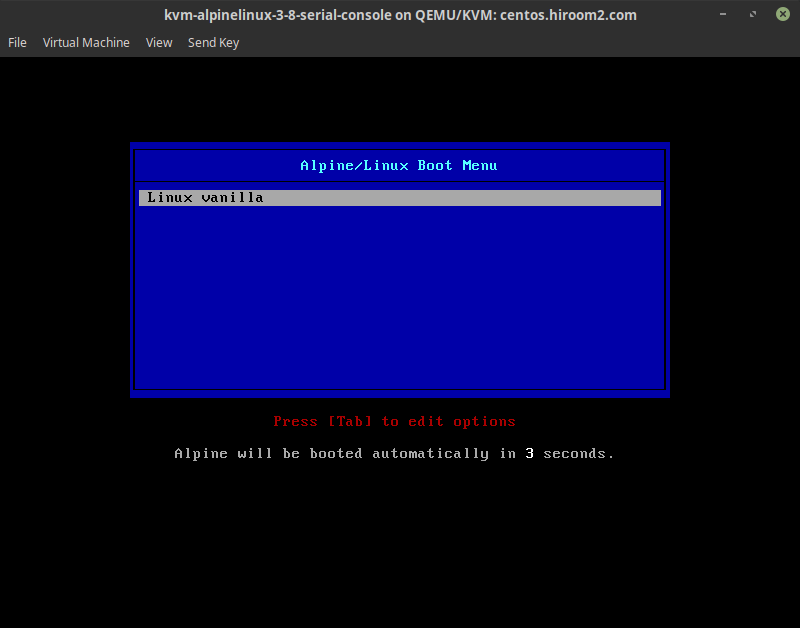
extlinux to serial console is as below. This article used "sudo virsh console <vmname>" for connecting serial console.
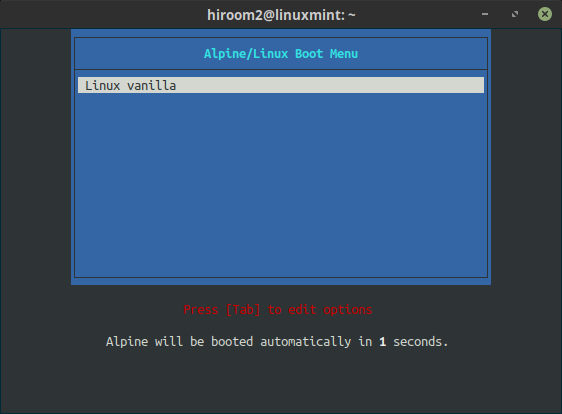
Login prompt to monitor display is as below. tty1 is displayed with press Ctrl + Alt + F1.
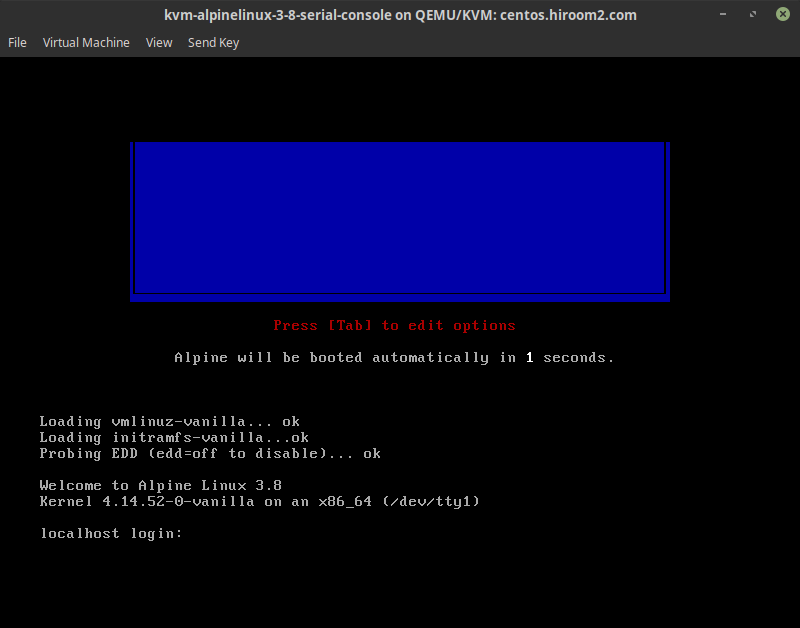
Login prompt to serial console is as below.